Iklan
Kita semua ada di sana. Anda telah mengunduh episode terbaru dari Babi Peppa. Anak-anak sudah siap. Anda menekan tombol play dan layarnya hitam. Tidak ada suara. Anak-anak Anda membenci Anda, panik dan mendapat lebih banyak suara daripada mesin jet. Menyeramkan.
Untungnya masalah Anda cenderung menjadi masalah umum Windows masalah yang kami dapat membantu Anda memecahkan masalah di sini, sekarang. Anak-anak akan diam dan bahkan mungkin membelikan Anda hadiah ulang tahun jika Anda beruntung (walaupun dengan uang Anda sendiri!).
Video - Masalah Dengan Paket Codec
Salah satu pesan kesalahan Windows Media Player yang paling umum adalah:
Windows Media Player tidak dapat memutar file. Player mungkin tidak mendukung tipe file atau mungkin tidak mendukung codec yang digunakan untuk mengompres file.
Di masa lalu yang buruk Anda akan unduh pemasang codec File Video Atau Audio Tidak Bekerja? CodecInstaller Semoga Menjadi Jawaban Anda [Windows]Itu adalah perasaan yang menyedihkan ketika Anda baru saja menghabiskan waktu berjam-jam mengunduh video itu, dengan torrent, hanya agar video itu benar-benar tidak berguna ketika Anda menontonnya. Telah dipilih, dibintangi, dikomentari, dan ditinjau ... Baca lebih banyak , seperti K-Lite, Shark007, atau CCCP dan kemudian jalankan video Anda. Sementara codec ini memberikan dukungan untuk beragam format video, ada solusi yang jauh lebih mudah dan lebih aman untuk masalah Anda.
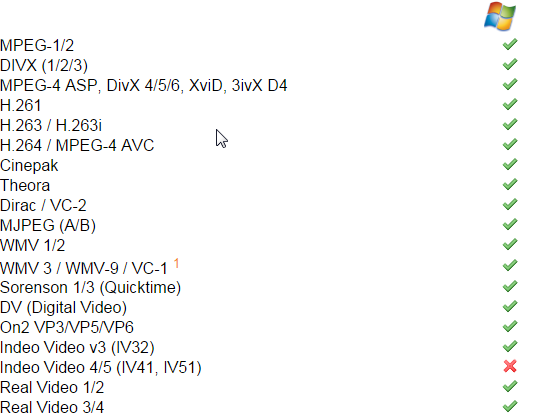
Kami sarankan mengunduh VLC Media Player. Ini pemutar video tepercaya VLC Media Player Beta Untuk Windows 8 Terlihat Di Microsoft Windows StoreVLC media player (beta) telah terlihat di Windows Store. Sama-sama, meskipun butuh waktu lama untuk tiba, dan bug masih harus disingkirkan. Baca lebih banyak , gratis, lintas platform Parit iTunes & Gunakan VLC Untuk iPhone & iPad MediaVLC untuk iOS melakukan lebih banyak daripada yang mungkin dilakukan Apple. Ini juga lebih baik daripada iTunes untuk media saat bepergian. Inilah sebabnya. Baca lebih banyak , dan yang terbaik dari semua pengembang telah melakukan semua kerja keras untuk Anda. Ini mendukung sejumlah besar format video dan audio, fitur banyak fitur tweaker video canggih yang bermanfaat, dan melakukan semuanya dengan GUI dasar yang bersih. Lihat di atas untuk garis besar format video yang didukung. FYI, tidak semuanya terdaftar!
Jika Anda tidak tertarik menggunakan pemutar video yang berbeda 4 Windows Media Player Alternatif untuk Windows 8 Baca lebih banyak , tetapi masih mengalami masalah pemutaran video, Perbaikan WMP mungkin dapat membantu Anda. Dengan cepat mendaftar ulang semua DLL yang terkait dengan Windows Media Player dan dapat memperbaiki berbagai masalah.
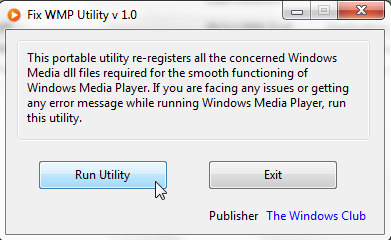
Ingat untuk buat titik pemulihan sistem Yang Perlu Anda Ketahui Tentang Pemulihan Sistem WindowsBayangkan masalah yang bisa Anda hadapi, jika sistem Anda gagal! Fitur Pemulihan Sistem Windows dapat menyimpan pantat Anda. Artikel ini menjelaskan cara membuat dan menggunakan titik pemulihan Windows. Baca lebih banyak sebelum menjalankan perangkat lunak yang menginstal atau mendaftarkan DLL, sehingga Anda dapat kembali jika ada masalah yang tidak terduga.
Video - Periksa Perangkat Keras dan Driver Anda
Masalah pemutaran video seringkali dapat dikaitkan langsung dengan perangkat keras sistem Anda dan driver yang diperlukan untuk mendukung setiap komponen. Driver adalah bagian kecil dari perangkat lunak yang memberi tahu perangkat keras Anda bagaimana melakukan dan sangat penting untuk kinerja sistem Anda.

Anda dapat dengan mudah memeriksa status perangkat keras Anda melalui Internet Pengaturan perangkat. Di Windows 7 dan 10, klik Kunci Windows untuk membuka Start Menu dan mencari Pengaturan perangkat. Di Windows 8.1 dan 10, klik Tombol Windows + S untuk membuka menu pencarian. Jika ada tanda seru berwarna kuning di sebelah Adaptor Layar, ini bisa menjadi masalah pemutaran video Anda. Mengklik dua kali adaptor Anda akan memunculkan menu properti di mana informasi perangkat Anda akan ditampilkan, bersama dengan kesalahan.
Memilih Tab driver akan menunjukkan kepada Anda beberapa opsi, termasuk Perbarui Driver. Mengkliknya akan memungkinkan Anda untuk memilih salah satunya Cari Secara Otomatis atau Jelajahi Komputer Anda. Jika sudah mengunduh driver langsung dari pabrikan Bagaimana Saya Dapat Menginstal Perangkat Keras dengan Driver yang Tidak Ditandatangani di Windows 8?Untuk melindungi rata-rata pengguna, Windows 8 mengharuskan semua driver perangkat keras memiliki tanda tangan digital sebelum Anda dapat menginstalnya, membuatnya lebih sulit untuk menginstal driver jahat. Baca lebih banyak situs web, pilih yang terakhir, ramban ke lokasi mereka dan instal. Jika tidak, pilih Cari Secara Otomatis dan Windows akan menjaring komputer Anda dan Internet Cara Aman & Mudah Memperbarui Driver Kartu Video AndaLagi pula, berburu driver perangkat bukanlah tugas seperti itu. Sebagian besar driver Windows Anda tidak perlu disentuh langsung. Kartu video Anda berada di wilayah keramatnya sendiri ... Baca lebih banyak untuk menemukan driver yang tepat untuk perangkat keras Anda dan kemudian menginstalnya.
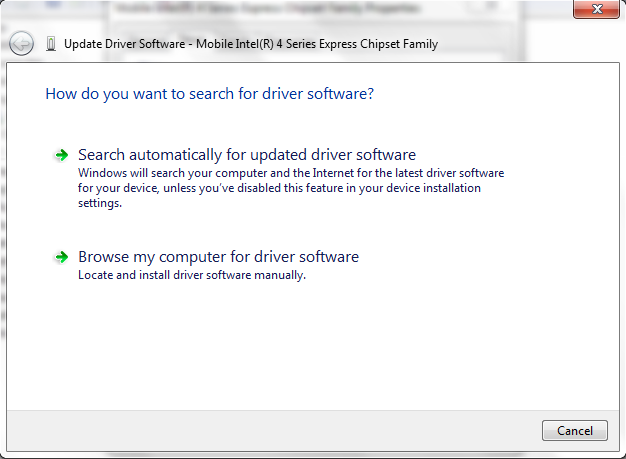
Suara - Tidak Ada Suara sama sekali
Dengan masalah suara, penting untuk melakukannya periksa dasar-dasar audio Pembicara Komputer Tidak Bekerja? Cara Memperbaiki Tidak Memiliki SuaraMasalah suara pada PC Windows mengganggu. Jika speaker Anda tidak berfungsi, berikut ini cara memperbaikinya dan mendapatkan suara kembali di komputer Anda. Baca lebih banyak sebelum menuju ke pemecahan masalah terperinci.

Periksa tombol bisu - ini terjadi setiap saat, terutama pada laptop. Periksa juga speaker yang Anda coba putar suaranya. Pasang perangkat lain dengan cepat ke input speaker untuk memastikannya adalah komputer Anda dan bukan unit speaker Anda. Periksa juga amplifier dan kabel secara umum. Jika semuanya terlihat baik, maka Anda dapat yakin bahwa itu adalah sistem Anda dan bukan perangkat keras Anda.
Windows memiliki yang praktis, pemecah masalah audio bawaan Modern atau Rusak? Tips Penting Untuk Mengatasi Masalah Aplikasi Windows 8Windows 8 mengkilap dan baru, menghadirkan ekosistem dan model aplikasi yang sama sekali baru dan berbeda. Tidak peduli seberapa berpengalaman Anda dalam memecahkan masalah versi Windows sebelumnya, Anda tidak akan sepenuhnya siap untuk memulai ... Baca lebih banyak yang memeriksa masalah umum dengan perangkat keras, driver, speaker, dan headphone Anda.
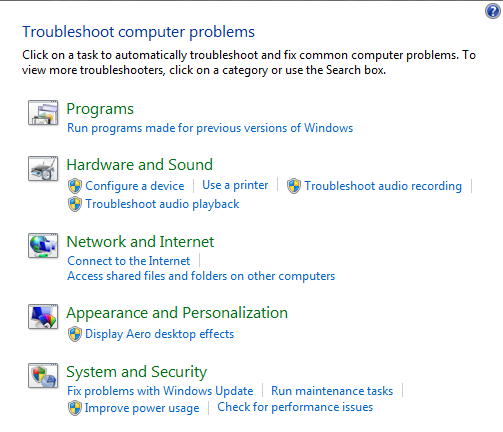
Klik tautan Kunci Windows untuk membuka Start Menu (Windows 7 dan 10) atau klik Tombol Windows + S (Windows 8.1 dan 10), ketik Penyelesaian masalah, dan pilih hasil pertama. Pada versi Windows yang lebih lama Anda harus menuju Mulailah > Panel kendali > Penyelesaian masalah. Dibawah Perangkat keras dan Suara Pilih Memecahkan masalah pemutaran audio dan lengkapi pemecah masalah. Ini harus menyelesaikan masalah audio umum, sementara juga memeriksa dan memperbarui driver Anda jika diperlukan.
Demikian pula, jika Anda menggunakan speaker USB, Anda dapat mengikuti instruksi yang sama untuk memeriksa apakah driver USB Anda perlu diperbarui.
Periksa Driver Anda secara Manual
Lihat bagian di atas berjudul "Video - Periksa Perangkat Keras dan Driver Anda".
Pergilah ke tempat yang sama Pengaturan perangkat, tapi kali ini periksa tanda seru kuning di sebelah Pengontrol Suara, Video dan Game. Pilih driver suara yang bermasalah dan perbarui, sesuai instruksi bagian sebelumnya.

Sebagian besar laptop memiliki kartu suara terintegrasi, sehingga Anda dapat melihatnya Perangkat Audio Definisi Tinggi, tergantung pada usia laptop Anda. Ini juga akan muncul di bawah bagian yang sama di manajer perangkat.
Tombol Bisu Ekstra
Itu Windows Volume Mixer telah tombol bisu individual untuk hampir semua aplikasi Jangan Pernah Malu oleh Speaker Komputer Anda Meledakan Suara Lagi [Windows]Pernahkah Anda mengeluarkan laptop Anda di depan umum dan harus mencari-cari tombol mute saat speaker-nya mengeluarkan suara keras? Atau pernahkah Anda menggunakan komputer sampai larut malam dan secara tidak sengaja terbangun ... Baca lebih banyak . Buka mixer dengan mengklik kanan simbol volume di system-tray Anda, kanan bawah layar. Pastikan aplikasi yang Anda gunakan untuk memutar audio tidak dibisukan.
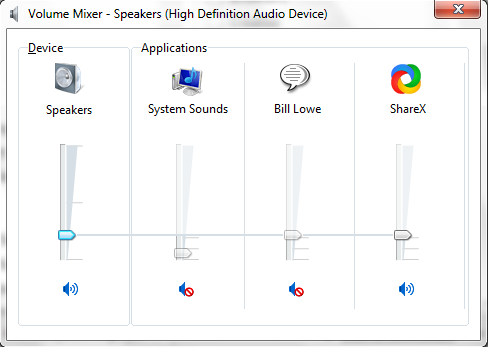
Sound - Restart Layanan Audio
Windows memiliki kemampuan luar biasa untuk menonaktifkan layanan tertentu. Layanan audio tentu tidak lepas dari tangan 'membantu' ini. Layanan adalah aplikasi yang dapat dijalankan yang berjalan lama yang membuat sistem Anda terus berdetak. Mereka mengelola perangkat, audio Anda, pengaturan monitor, mengingat kata sandi 10 Program Startup yang Dapat Anda Nonaktifkan dengan Aman untuk Mempercepat WindowsBoot komputer lambat? Anda mungkin memiliki terlalu banyak program yang berjalan saat startup. Berikut cara menonaktifkan program startup di Windows. Baca lebih banyak dan masih banyak lagi. Antarmuka pengguna mereka tidak jelas dan harus diakses melalui Panel Kontrol.

Buka Menu Mulai (Windows 7 dan 10) atau Pencarian Windows (Windows 8.1 dan 10), ketik Jasa, dan pilih hasil yang cocok. Ini harus membuka panel Manajer Layanan. Gulir ke bawah ke Audio Windows. Jika layanan dihentikan karena alasan apa pun, audio sistem Anda tidak akan berfungsi dengan benar. Mulai ulang dengan mengklik dua kali dan memilih Mulailah. Sementara Anda di sini periksa ulang jenis layanan start-up. Layanan audio harus diatur ke Otomatis secara default. Jika ada yang berbeda - Otomatis (mulai tertunda), Manual atau Dinonaktifkan - ubah kembali.
Perbaikan cepat lainnya dapat memulai kembali Windows Audio Endpoint Builder, biasanya terletak di bawah Audio Windows. Sementara layanan ini mengatakan telah Memulai, kadang-kadang memulai kembali dapat memperbaiki masalah audio. Lakukan ini dengan mengklik dua kali layanan, lalu memilih Berhenti diikuti oleh Mulailah.
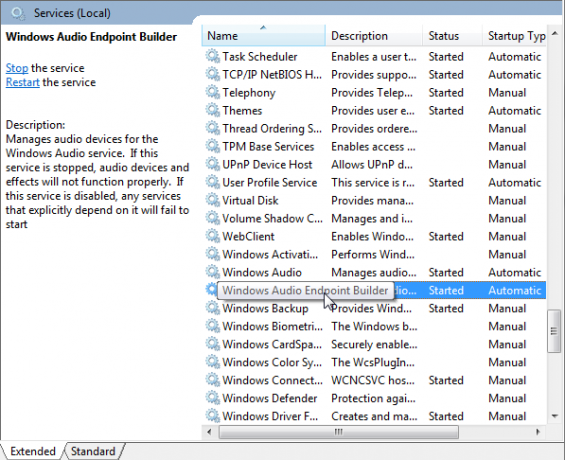
Suara - Berderak atau Distorsi
Berderak atau distorsi melalui pengeras suara Anda bisa mengerikan. Sebelum sistem memeriksa, pastikan koneksi Anda dari awal Inilah Mengapa Headphone Anda Terus Melanggar (Dan Apa yang Dapat Anda Lakukan)Berapa lama headphone Anda bertahan? Jika mereka hancur terlalu cepat, inilah alasannya dan apa yang dapat Anda lakukan untuk memperpanjang umur mereka. Baca lebih banyak . Mereka mungkin hanya memasukkan sedikit lebih jauh, atau sedikit gerak.
Jika itu tidak berhasil, coba lihat peningkatan speaker apa pun. Penyempurnaan adalah efek audio opsional seperti penguat bass atau suara surround virtual. Mereka dapat berguna dalam beberapa situasi tetapi juga dapat menyebabkan masalah audio.
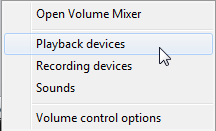
Klik kanan simbol volume di baki sistem dan pilih Perangkat Playback. Ini akan membuka Suara jendela di mana Anda dapat melihat setiap perangkat audio yang diinstal pada sistem Anda. Memilih Pembicara akan membuka menu properti di mana Anda harus memilih Perangkat tambahan. Coba nonaktifkan setiap peningkatan dan pemukulan Menerapkan untuk menguji, atau, pilih Nonaktifkan semua perangkat tambahan untuk membunuh seluruh lot.
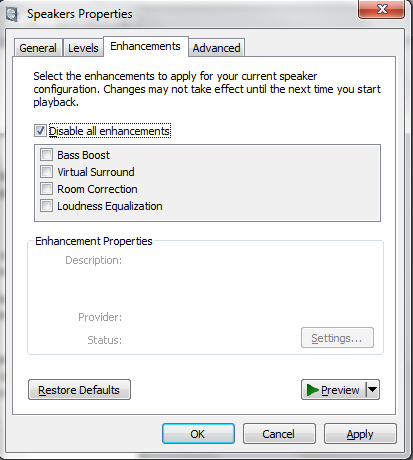
Pembulatan
Salah satu perbaikan ini harus mengurutkan masalah pemutaran audio atau video di sistem Windows Anda. Mereka tidak akan menyembuhkan segalanya, tetapi mereka pasti akan dekat dengan berbagai masalah yang menjengkelkan, kemarahan. Semoga Anda sekarang menonton episode Peppa Pig yang sangat ingin Anda temui.
Sudahkah kami membantu memecahkan masalah audio atau video Anda? Apakah Anda memiliki perbaikan yang bagus untuk masalah umum? Beri tahu kami di bawah!
Gavin adalah Penulis Senior untuk MUO. Dia juga Editor dan Manajer SEO untuk situs saudara perempuan yang berfokus pada crypto MakeUseOf, Blocks Decoded. Ia memiliki gelar BA (Hons), Menulis Kontemporer dengan Praktik Seni Digital yang dijarah dari perbukitan Devon, serta lebih dari satu dekade pengalaman menulis profesional. Dia menikmati banyak teh.


